标签:blank src manage 操作系统 googl war img tool vim
之前安装过kali,现在换了台电脑重新安装一遍,顺便记录下来,因为面向新手所以会很详(luo)细(suo)
首先到官网去下载镜像文件:https://www.kali.org/downloads/
我这里下载的是kali 32bit ios文件(兼容性好一些),下载之后根据官方提供的sha256sum做一个hash校验
然后用VMware新建一个虚拟机:
文件—>新建虚拟机—>典型,next—>稍后安装操作系统,next—>linux,debian,next—>命名,选路径,next—>设置磁盘大小
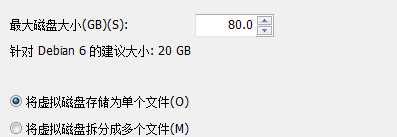
建议设置如上,next,点击完成,此时虚拟机就创建出来了,但不要急着运行,还要再做一些设置
点击编辑虚拟机设置,配置如下:
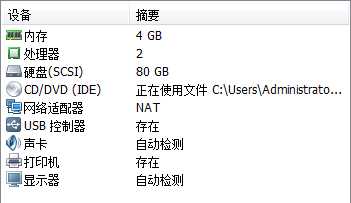
然后,启动虚拟机,开始kali的设置,首先选择使用图形界面安装
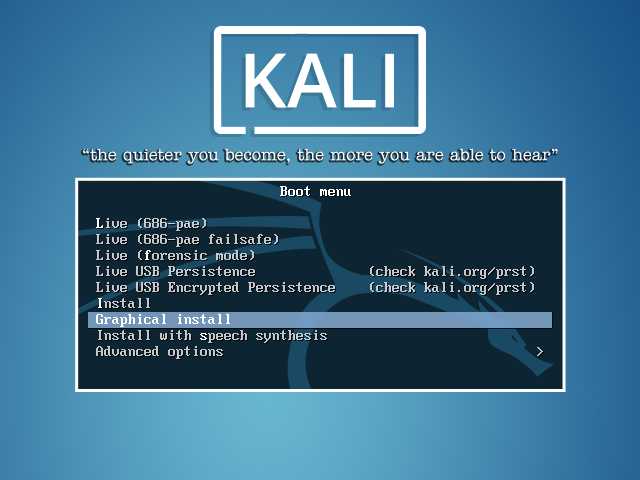
然后选择中文(简体)—>是—>中国—>汉语—>起主机名—>域名不用管,跳过(如果有域名可以填写)—>输入密码—>在磁盘分区中,建议新手选第一个
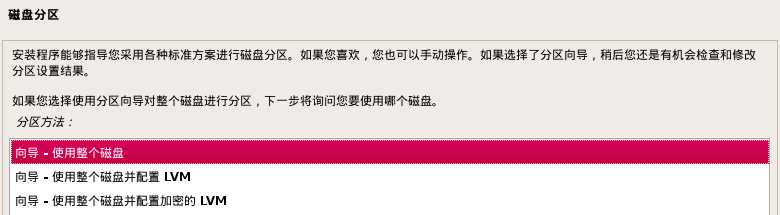
选择要分区的磁盘就那一个,点击继续—>在选择分区方案时,建议新手直接选放在一个分区,但如果是物理主机安装或是笔记本什么的最好还是选第三个,我这里选的是第三个

然后系统会按方案帮你分区,如果不是太了解的话还是按系统的分区执行,所以选择直接写入磁盘,点继续—>是
然后是漫长的安装系统...
安装好后会问是否使用网络镜像,选择是—>http代理没有的就直接跳过
然后是漫长的配置软件包管理器...也许会报错,但多半都是网络的问题,重试就好
安装好后,会问是否将URUB安装至硬盘,选择是—>安装后他会自动结束安装进程,最后会显示安装完成开启Kali,输入用户名密码就可以进入到Kali的桌面了,如下图
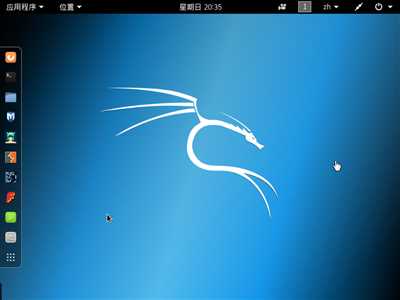
好了,到这里kali就安装好了,接下来要做一些kali的配置
第一步,当然是火速升级成rolling啊
kali2.0以后的都是rolling的版本,因为rolling的源还是官方更新快,而且官方源还可以自动选择国内较快的源安装,所以这里我选择的是直接用官方源
首先在Kali的终端(terminal)中输入:
root@kali:~# vim /etc/apt/sources.list
这个文件中放的就是Kali官方源,把最后一行的#去掉,怎么操作vim自行百度吧
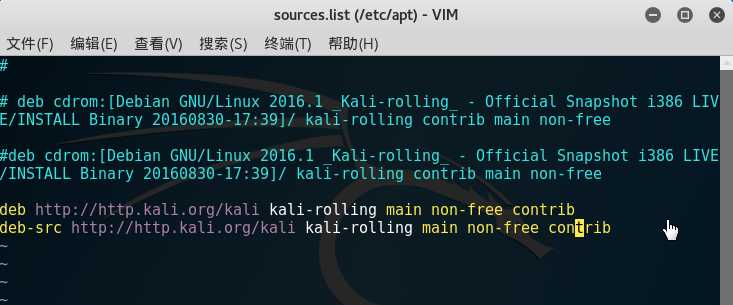
然后依次执行下面的命令:
root@kali:~# apt-get update
root@kali:~# apt-get dist-upgrade -y
root@kali:~# apt autoremove
这几个命令的意思是:
apt-get update(很奇怪我用apt update才可以):只更新软件包的索引源,同步源的软件包的索引信息,进而执行软件更新,即把需要更新的软件包列出来
apt-get dist-upgrade:升级整个linux系统,包括内核,即版本的更新(不仅能够升级所有已安装的软件包,而且会处理升级过程中可能出现的软件冲突。某些情况下,它的部分升级过程需要人工参与,但加上-y 参数后可以替代一些人工点击确定的操作,如果没加-y的话有些选项的确定需要按tab键才可以点击)
apt autoremove:删除已安装好的软件安装包
还有一种升级命令:apt-get upgrade:升级系统上安装的所有软件包,若更新失败会保持更新之前的状态
然后就是等待更新了,因为用的是国外的源所以过程会很慢,如果网络情况不好还会多次出现部分下载失败的情况,但不用担心,重复使用apt-get dist-upgrade -y的命令就好了,他会接着之前没下载好的继续下载,下载好后出现的选项一直选确定就好
第二步,因为Kali不像CentOs和Ubuntu自带输入法,所以为了输入路径方便,我们还要下载一个googlepinyin输入法
首先是解决依赖关系
apt-get install -f
apt-get dist-upgrade(或者apt-get update
然后安装fcitx中文输入法和fcitx配置的GUI
apt-get install fcitx
apt-get install fcitx-config-gtk2
接着安装googlepinyin,不知道安装包名字的可以用这个命令查看
apt-get install *pinyin
直接用apt-get安装
apt-get install fcitx-googlepinyin
安装好后重启
reboot
在菜单中打开fcitx配置后,次序按个人喜好调整,将原本的汉语换成英语
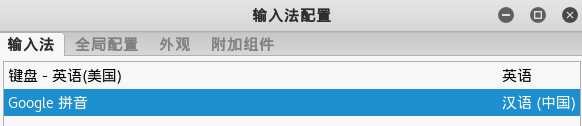
然后点击全局配置,设置如下
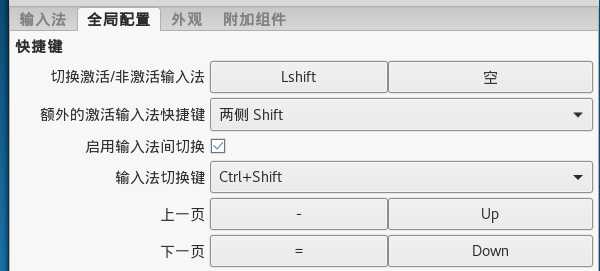
这样在输入中就可以单击左shift键进行中英输入的切换了
第三步,就是安装VMware Tools了
可以增强桌面,还能在物理机和虚拟机拖动文件
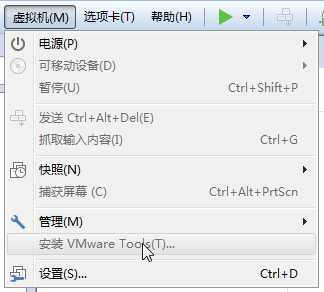
点击获取VMware Tools的安装光盘,然后打开Kali的终端(terminal)
定位到光盘的路径,解压,安装
cd 桌面
tar zxvf VMwareTools-10.0.10-4301679.tar.gz
cd vmware-tools-distrib/
./vmware-install.pl
安装好后就可以卸载安装包了
rm -r vmware-tools-distrib/
rm VMwareTools-10.0.10-4301679.tar.gz
最后重启就可以了
第四步,是安装conky
conky可以用来监视系统运行信息,直接apt-get就搞定
apt-get install conky-all
运行的时候直接在命令行输conky,ctrl+c结束,这是效果图
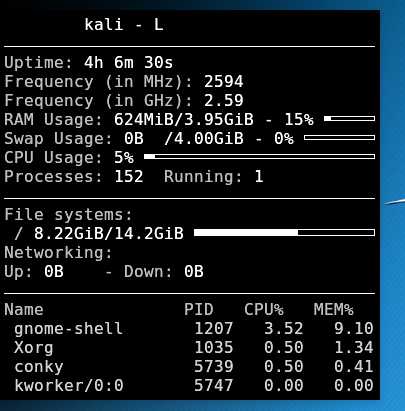
这个有点丑,可以自己下载conky-manager配置个人风格
标签:blank src manage 操作系统 googl war img tool vim
原文地址:http://www.cnblogs.com/sherlock17/p/6719032.html